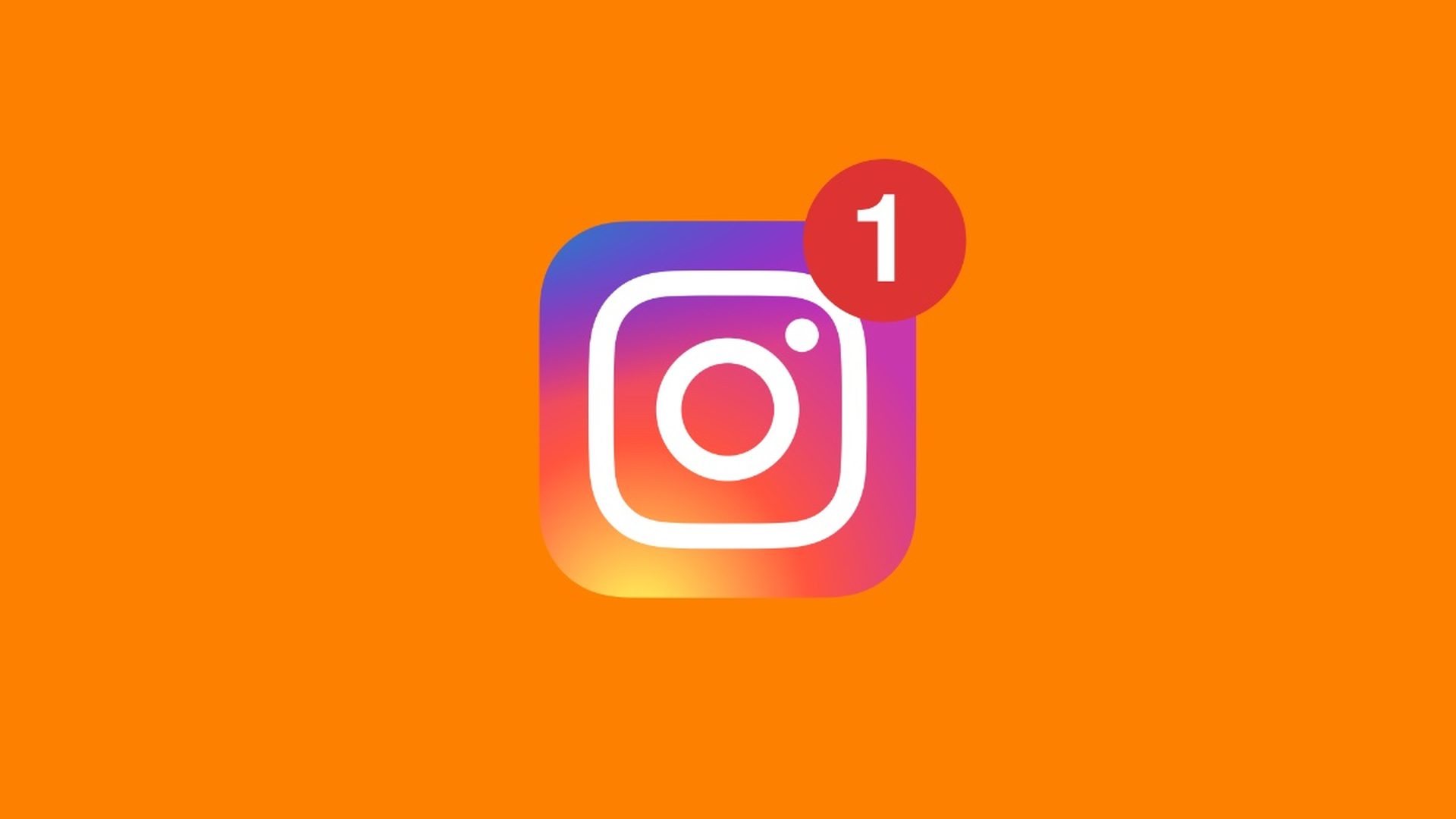Você pode aprender como corrigir as notificações do Instagram DM que não funcionam com este artigo. As notificações instantâneas ajudam você a se manter atualizado, mas o que acontece se suas notificações do Instagram pararem de funcionar? Aqui estão nossas melhores recomendações para resolver notificações push em um aplicativo.
Examinamos várias causas típicas de alertas quebrados do Instagram e fornecemos correções fáceis.
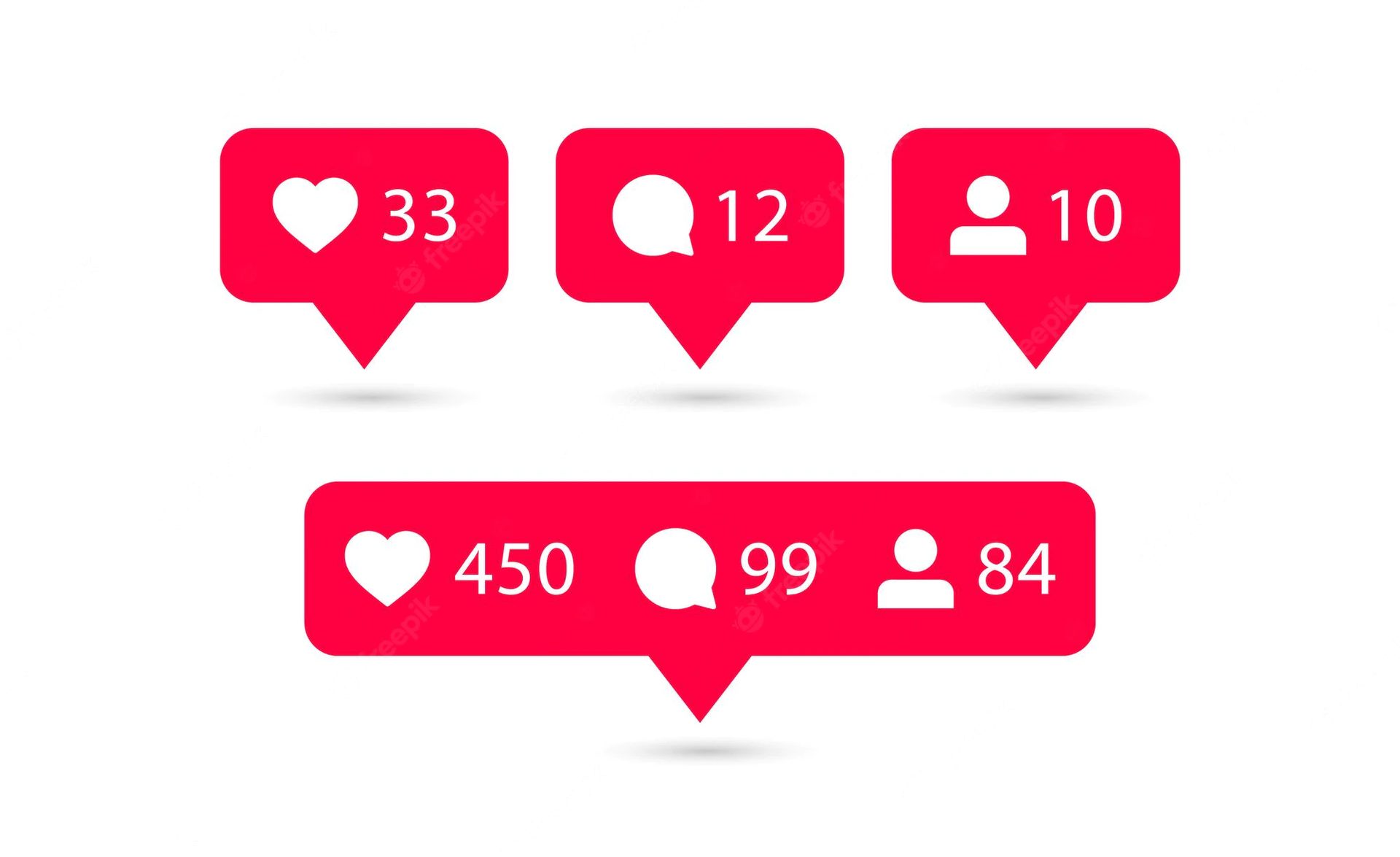
Como corrigir o erro de notificações do Instagram DM que não funcionam?
Seu dedo está sempre no pulso graças às notificações instantâneas, mas o que acontece se suas notificações do Instagram pararem de funcionar? Nosso melhor conselho para resolver notificações push em um aplicativo é fornecido abaixo:
- Verifique a conexão com a internet
- Verifique suas configurações de notificação por push
- Verifique as configurações de notificação do seu telefone para o aplicativo Instagram
- Limpe os dados do cache
- Verifique o modo Não perturbe (DND)
- Desligue o modo de baixo consumo
- Reinstalar o Instagram
- Reinicie seu dispositivo
Vamos dar uma olhada em como você eles.
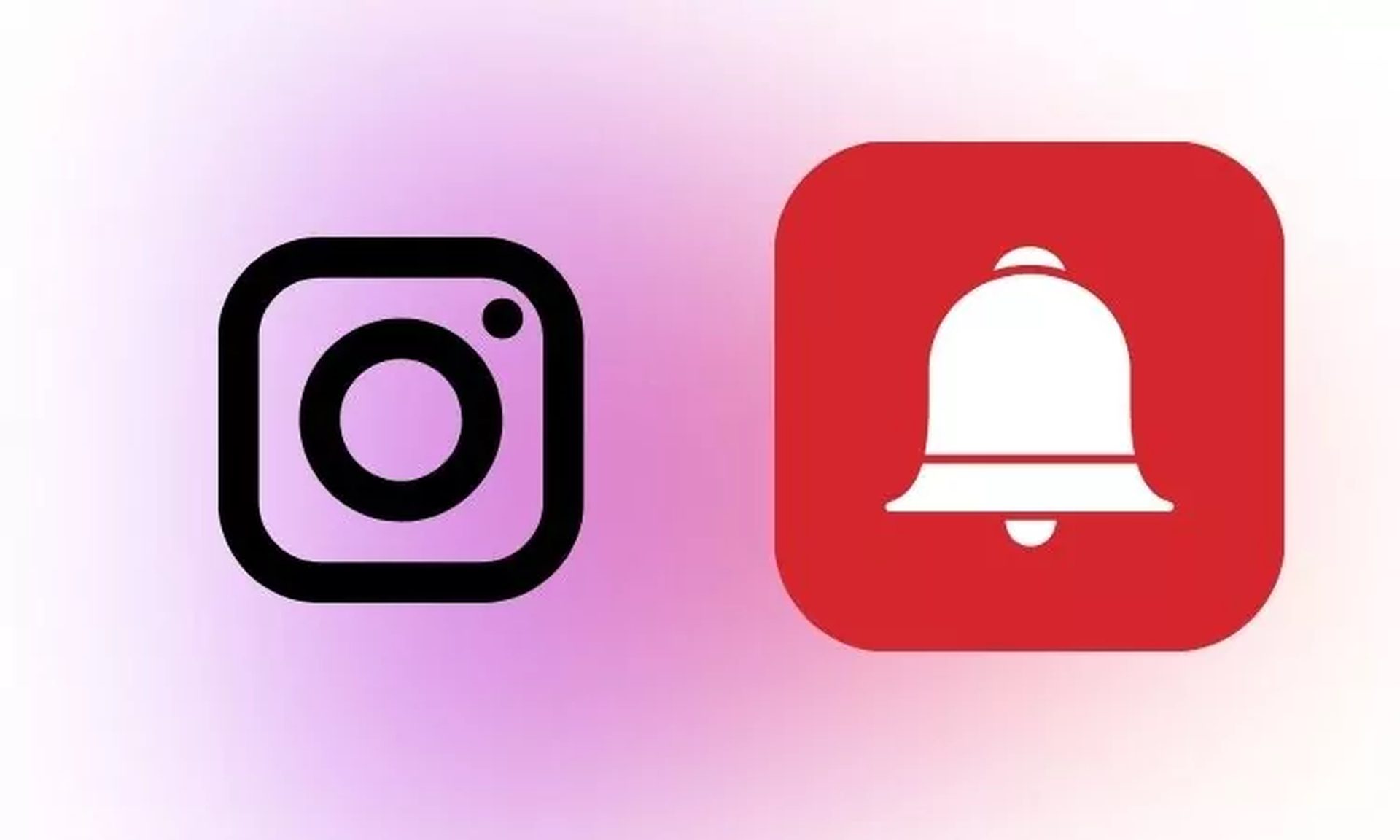
Verifique a sua conexão com a internet
Suas notificações do Instagram, que geralmente funcionam perfeitamente, de repente pararam? Por exemplo, se você não estiver recebendo nenhuma notificação de nenhum aplicativo, verifique se está online. Se o seu smartphone não estiver disponível ou tiver uma conexão ruim, as notificações podem deixar de ser entregues momentaneamente.
Verifique suas configurações de notificação por push
Uma causa potencial de problemas com suas notificações do Instagram é que as configurações essenciais do telefone estão desativadas. Verifique as configurações de notificações push em seu telefone acessando o centro de notificações em seu dispositivo. Certifique-se de que todas as configurações do seu dispositivo estejam ativadas.
Defina-os como “ligados”
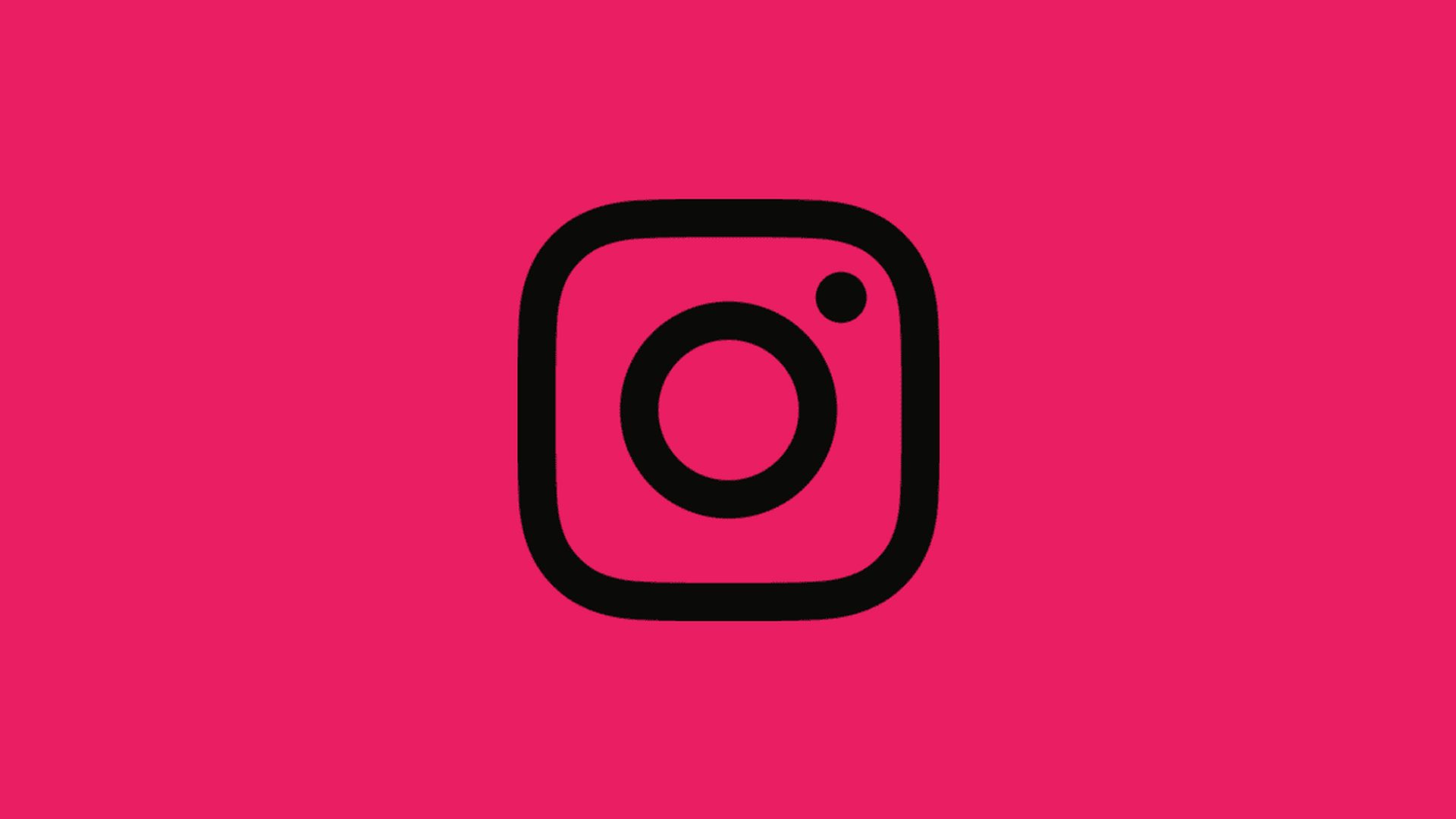
Verifique as configurações de notificação do seu telefone para o aplicativo Instagram
Este é outro fator importante nos problemas com as notificações do Instagram. Eles podem desativar as notificações instantâneas do aplicativo de rede social, mas as notificações gerais do smartphone estão ativadas. Aqui estão duas soluções para este problema. Escolha a melhor abordagem (com base no seu dispositivo) e siga as instruções na tela.
Limpe os dados do cache
Se as notificações do Instagram não estiverem funcionando, existe ainda outra opção viável. Faça login novamente no aplicativo depois de limpar o cache do seu telefone. Suas configurações de notificação agora podem funcionar corretamente.
Como limpar o cache do Instagram?
- Na página de perfil do Instagram, escolha “Configurações”.
- Clique em “Segurança”
- No iPhone, selecione “Limpar histórico de pesquisa” ou “Histórico de pesquisa” (para Android)
- Clique em “Limpar tudo”.
- Feito!
Limpar o cache do Instagram exclui mensagens?
Quando você limpa o cache do aplicativo, ele apenas exclui esses arquivos temporários e deixa todas as suas informações pessoais, incluindo mensagens, fotos, contas, arquivos e outros dados intocados.
Verifique o modo Não perturbe (DND)
Outra possível cura para esse problema é verificar se o seu smartphone está configurado para DND. Basta substituí-lo de volta, se necessário. Desative o modo Não perturbe no seu celular para ver se isso resolve o problema.
Desligue o modo de baixo consumo
O modo de baixo consumo de energia pode ser a causa de suas notificações do Instagram não funcionarem. Em alguns smartphones, o modo de baixo consumo pode desativar as notificações. Se as notificações pararem de funcionar, tente desabilitar essa funcionalidade e verifique novamente.

Reinstalar o Instagram
Tente remover completamente o aplicativo Instagram do seu dispositivo e reinstalá-lo se você tiver feito tudo e suas notificações do Instagram ainda não estiverem funcionando como deveriam.
Reinicie seu dispositivo
Às vezes, tudo o que é necessário para resolver um pequeno problema com suas notificações imediatas é reiniciar o smartphone. Para a maioria dos gadgets, isso implica dar um longo toque no botão liga / desliga para desligá-lo e outro para ligá-lo novamente.
A propósito, o novo sistema operacional móvel da Apple já está disponível. Confira a lista de dispositivos compatíveis com iOS 16 para ver se o seu iPhone pode receber a nova atualização. A Apple trouxe algumas ferramentas interessantes com esta atualização, descobriu os principais recursos do iOS 16 aqui! Você pode estar se perguntando: “Devo atualizar para o iOS 16 agora ou esperar?” Já respondemos.
Source: As notificações do Instagram DM não funcionam: como corrigi-lo?